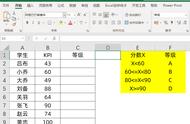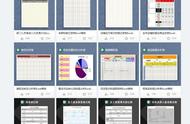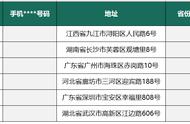制作表格是Excel的最主要功能,我们的办公一族每天都在用Excel制作,是不是都觉得制作表格真的是很厉害了。可是当你看完下面这些小技巧,你可能真的需要打脸,以后怎么那么傻,怪不得天天加班!

今天烂叶子就给大家分享Excel制作表格的小技巧,保证你学会后,工作效率大大提高!
一、表格创建有妙招实操:
选取要创建表格的区域,单击“开始”选项卡下的“样式”里面的“套用表格格式”,选择一种表格样式,再取消自动筛选,OK了!

选择要调整行高的区域,然后将鼠标指针移到选取区域中某行 下面的横线上,鼠标变为十字箭头时按住左键并往下拖动,直到每行高度合适时放掉即可。
以下演示的是拖动调整一行的情况。另外,列宽的调整也类似。

实操:
选取要插入的行数,然后在其中一行上右击,在弹出的快捷菜单中选择“插入”即可。插入多列的操作是类似的。